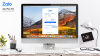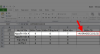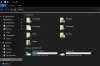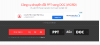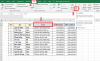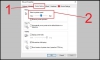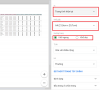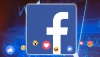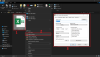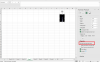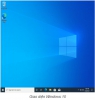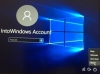“Activate Windows - Go to Settings to activate Windows” xuất hiện ở góc dưới bên phải màn hình, cùng với các thông báo khác nhắc nhở người dùng kích hoạt bản quyền cho Windows bạn đang sử dụng. Điều này sẽ dẫn đến việc của bạn khá phiền phức khi sử dụng máy tính. Cùng xem bài viết bên dưới để biết thêm nhiều típ hay nhé.
Mục lục
Một số câu hỏi thường gặp trước khi người dùng quyết định Active win 10
-
Activate Windows có những lợi ích gì?
Khi sử dụng Windows có bản quyền, bạn sẽ nhận được tất cả các bản cập nhật lớn và nhỏ, được hỗ trợ trực tiếp và kĩ càng từ Microsoft, ít lỗi hơn so với các bản Windows lậu đang trôi nổi trên mạng Internet. -
Máy tính Windows không active có sao không?
Nếu không active Windows, máy tính của bạn sẽ không thể thực hiện các thao tác như thay đổi hình nền, màu sắc, chủ đề, màn hình khóa,....Một số ứng dụng và tính năng sẽ bị vô hiệu hóa, ngừng hoạt động. -
Làm sao biết Windows đã được active chưa?
Truy cập vào mục Settings và gõ Activation để truy cập vào mục kích hoạt này. Tại đây bạn sẽ thấy tên phiên bản Windows mà bạn đang sử dụng cùng với tình trạng kích hoạt.
Các phiên bản Win 10 có thể active được
Bài viết đã liệt kê danh sách các phiên bản Windows 10 có thể kích hoạt vĩnh viễn và miễn phí 100%. Bạn chỉ cần xác định xem máy tính đang sử dụng phiên bản Win 10 nào sau đó kích hoạt thôi. Dưới đây là danh sách mới nhất có thể kích hoạt Windows 10 Vĩnh Viễn:
- Windows 10 64 bit và Windows 10 32 bit.
- Windows 10 Pro / Windows 10 Professional N.
- Windows 10 Home / Windows 10 Home Single.
- Windows 10 Ultimate. Windows 10 Country.
- Windows 10 Education / Windows 10 Education N.
- Windows 10 Enterprise LTSB / Windows 10 Enterprise N.
Nên dùng win 10 phiên bản nào?
Các phiên bản Win 10 nào tốt nhất? Hiện nay, Win 10 Pro là lựa chọn tốt nhất để sử dụng. Do đó, bạn nên cài và Active Win 10 Pro để sử dụng. Ngoài phiên bản này, bạn cũng có thể sử dụng Win 10 Home, Windows 10 Education.
Cách Activate Windows?
Bước 1: Vào Menu Start sau đó chọn Setting (hoặc sử dụng tổ hợp phím Windows + I) để mở giao diện cài đặt trên Windows.
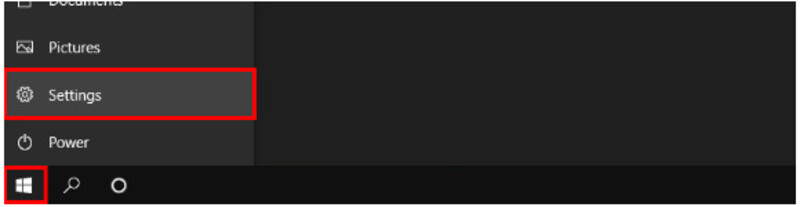
Bước 2: Chọn Update & Security.
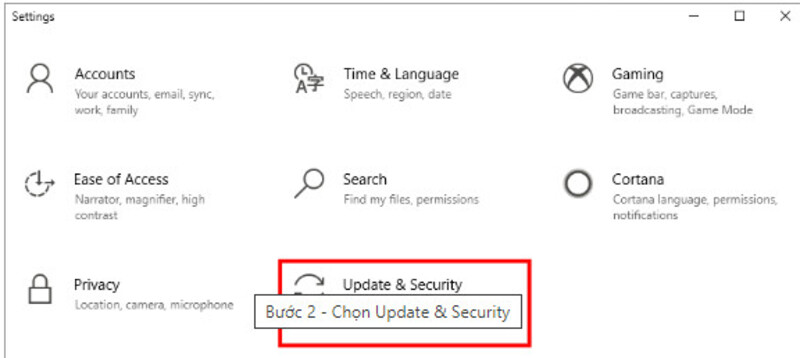
Bước 3: Nhấn chọn Activation -> Sau đó chọn Change product key.
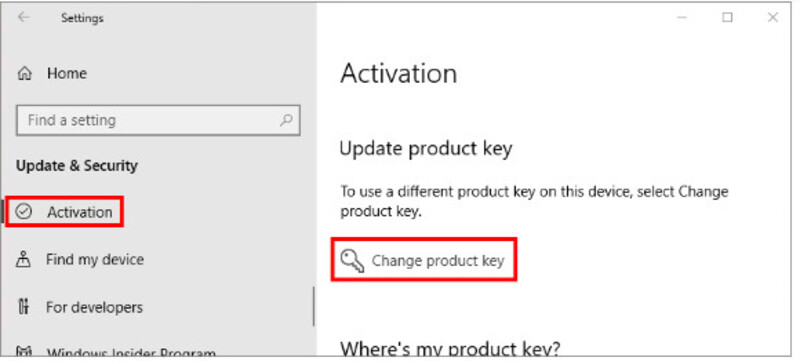
Bước 4: Tại đây các bạn có thể nhập key bản quyền của mình (bao gồm 25 ký tự chữ và số). Sau khi nhập xong chỉ cần bấm Next để hoàn tất.
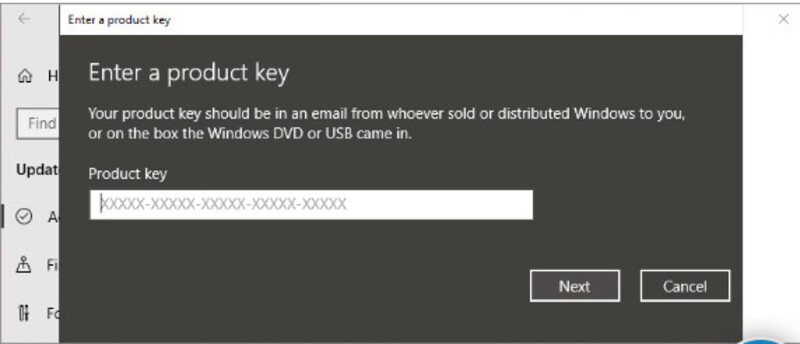
Trên đây là những thông tin trước khi Active Window 10 dành cho các bạn có nhu cầu đang tìm kiếm một hệ điều hành tiện lợi và đầy đủ chức năng nhưng chi phí thấp. Nếu gặp bất kì thắc mắc hay trở ngại nào trong quá trình Active win 10 pro, hãy nhấp vào link bên dưới để được tư vấn hỗ trợ nhé: https://banquyenwindows.com/ban-quyen-windows-1.html
THAM KHẢO THÊM THỦ THUẬT WORD KHÁC
⛔ Cách Activate win 10 cùng key bản quyền
⛔ Làm thế nào để tự động ẩn thanh Taskbar win 10
⛔ Hướng dẫn cách mở chi tiết bàn phím ảo win 7